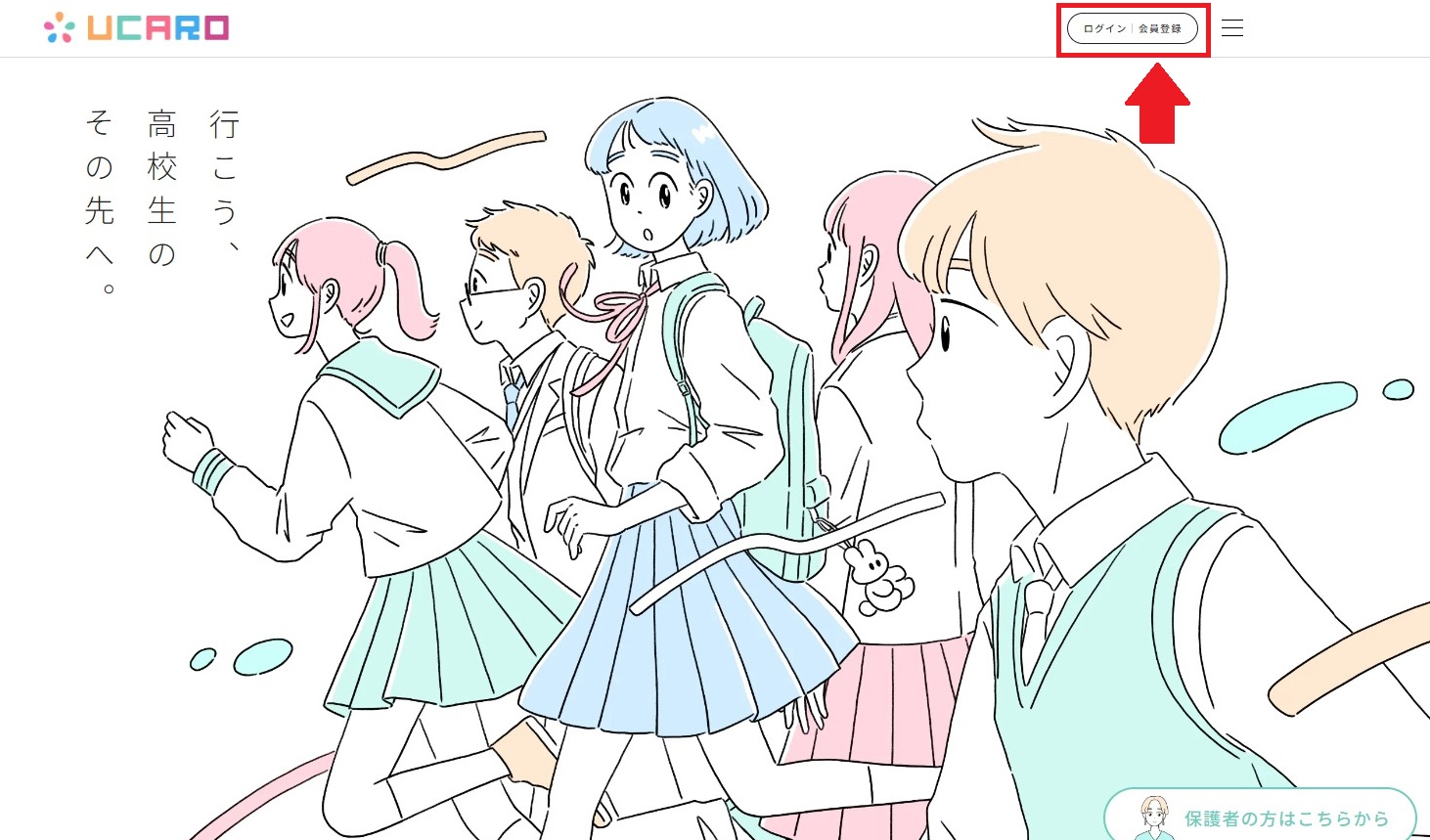- UCARO受験番号及び受験票の確認方法 (pdfへリンク)
- 学生募集要項 (別ページへリンク)
受験前にUCAROの「メッセージ」及び「受験一覧」の確認が必要です
1 UCAROログイン
- 【UCAROログイン】
- 出願時に登録されたメールアドレスとパスワードを入力し、[ログイン]ボタンをクリックしてください。
UCAROログイン画面はこちら
- UCAROログイン画面はこちらをクリックしてください。
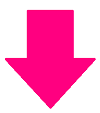
[UCARO]ログイン後のイメージ
2 メッセージ
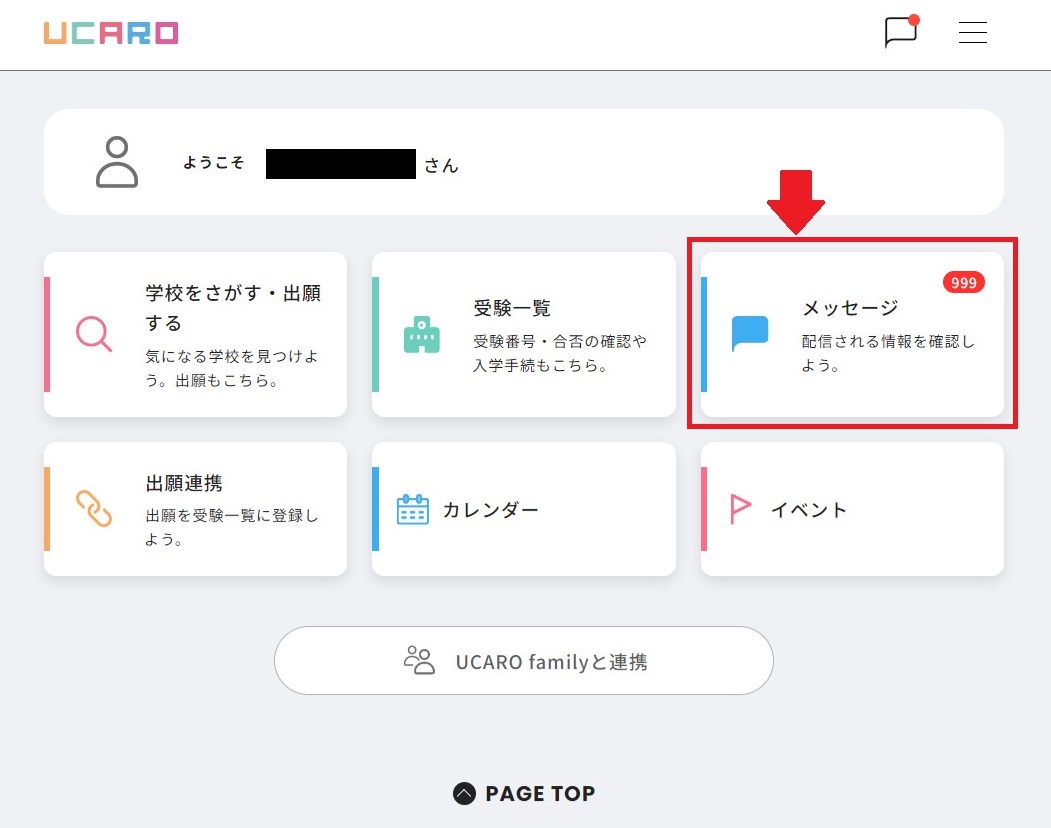
※大学からのメッセージや限定情報を受け取ります。
- [メッセージ]をクリック。
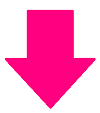
3 メッセージ【広島大学からのメッセージを確認】
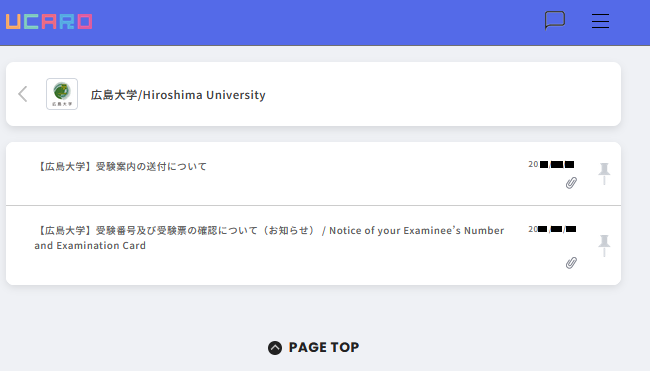
※このページでは、広島大学からのメッセージの有無や詳細を確認します。
- 通知されたメッセージから、「【広島大学】受験番号及び受験票の確認について(お知らせ) / Notice of your Examinee’s Number and Examination Card」をクリック。
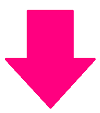
4 メッセージ【受験案内及び受験票の確認について】
- 本学において出願書類、出願資格及び出願要件の確認が終了して問題が無い場合は、UCARO上で受験番号を閲覧できるようになりますので、各自で確認してください。
なお、受験票及び受験案内印刷可能日時については、各学生募集要項に記載しておりますので、確認の上、UCAROから受験票を印刷した上で、試験当日に持参してください。 - 受験票及び受験案内が印刷できない場合は、受験する学部へ問い合わせてください。
- 出願手続が完了しているかどうかの問合せについては、お答えすることはできません。
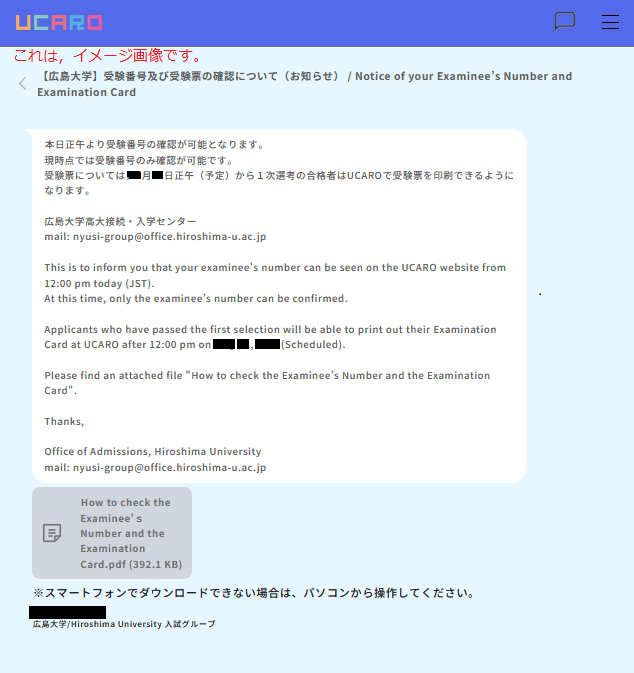
- メッセージ内容および添付されているファイルをダウンロードし、確認。
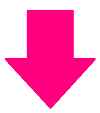
5 受験一覧【受験番号の確認及び受験票の印刷】
- 「受験一覧」の受験番号を確認し、ステータスが「Number Notice_受験番号通知」になっていれば、受験票の出力が可能です。
- 「開く」ボタンをクリックすると、「受験票・受験番号照会」ボタンが表示されますので、クリックしてください。
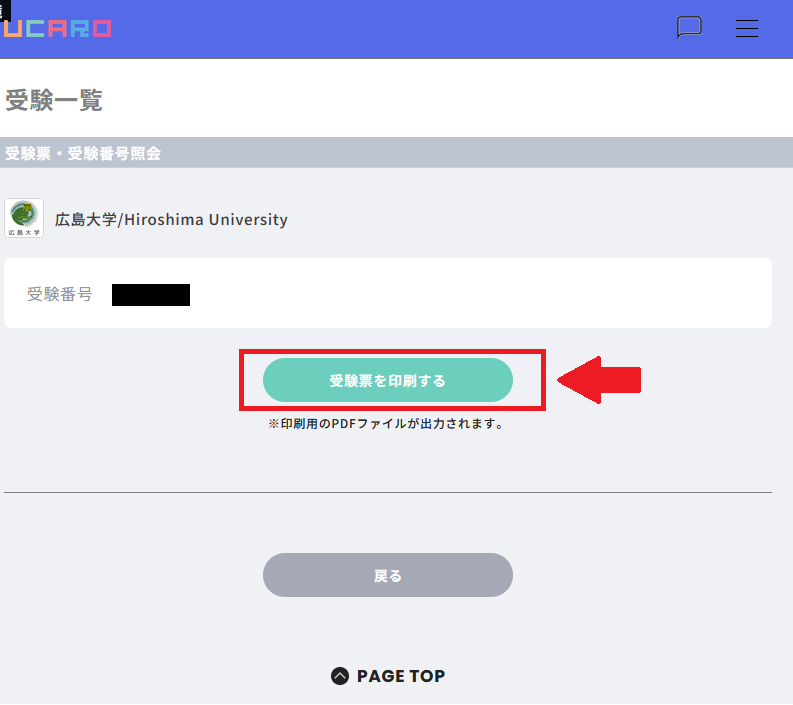
- 受験票:受験番号を確認の上、【受験票を印刷する】をクリック。
- [受験票を印刷する]をクリックすると印刷用のPDFファイルが出力される。
- 印刷し、試験日に持参(オンラインによる試験の場合は手元に準備)する。
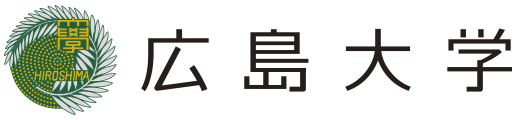

 Home
Home